喜欢拍照的你,有注意过“照片”应用中的分类吗?在 iOS 当中,您可以按照自己喜欢的主题将图片分类。“照片”应用使用先进的计算机视觉技术扫描您的所有照片,识别其中的人物、场景和物体。
“照片”应用还能识别照片中的人物面孔并对它们进行分组。您可以为面孔命名、标记您喜爱的照片,以及浏览出现某位重要的人的所有照片。
在“人物”相簿中查找重要人物的照片
“照片”会将您家人与朋友的图片整理到“人物”相簿中。您会看到设备识别出的每个人的面孔缩略图:
请打开“照片”应用,轻点“相簿”标签页,下滑找到并轻点“人物”相簿。
如果您想要在相簿中看到更多此人的照片,只需打开您想要添加的人物的照片,然后向上轻扫以查看这个人在“人物”下的缩略图:
轻点缩略图。轻点“添加名字”,然后输入这个人的名字,轻点“下一步”。如果“照片”应用在任何其他照片中找到了这个人的面孔,则会将它们显示给您。确认要与这个名字相关联的照片,然后轻点“完成”。
给人物添加名字
您可以为您的照片添加名字,照片”会智能地给出您通讯录中对应的名字建议,您也可以自己输入名字。
在“人物”相簿中,轻点要命名的面孔,然后轻点屏幕顶部的“添加名字”。
选择这个人的名字,或完成输入。如果您使用的是 iOS 11 或更高版本,请轻点“下一步”,轻点“完成”。
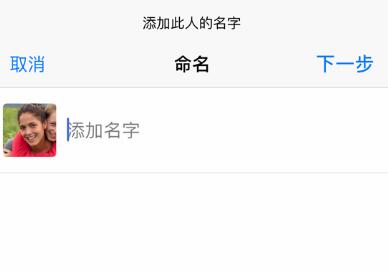
有时候,系统会在多个群组中识别出同一个人。要将所有照片合并到一个群组中,请轻点“选择”,然后轻点显示同一人的所有缩略图。轻点右下角的“合并”。如果您给多个群组取相同的名字,它们也会合并到一起。
收藏重要人物的照片
您的“人物”相簿中有许多朋友和家人。您可以将最常查看的人物标记为“个人收藏”,以后就能更加轻松地找到他们。要收藏某人,只需轻点  。
。
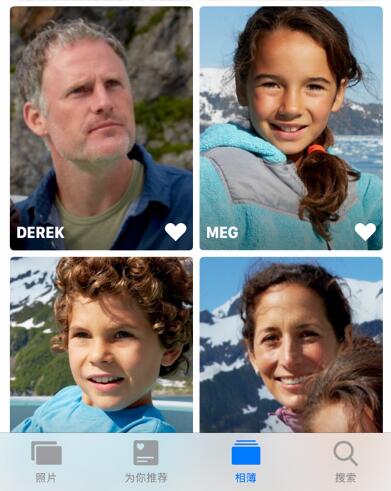
您也可以轻点这个人的缩略图,滚动到屏幕底部,然后轻点“收藏此人”。
如果想要一次性收藏多个人物,选取“选择”,轻点您想要收藏的每个人,然后轻点“人物”相簿底部的“收藏”。
更改人物缩略图
“照片”会自动为识别出的每个人分配一个面孔缩略图。如果您要将另一张照片用作某人的缩略图,您可以从这个人的照片集屏幕中进行更改:
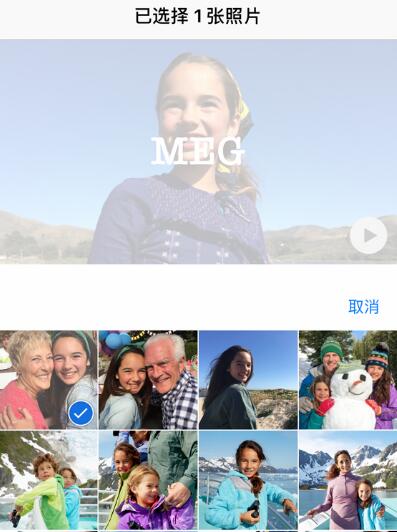
轻点“人物”相簿中的这个人,依次点击“选择”-“显示面孔”,以使每张照片都聚焦到这个人的面孔。选择您要使用的照片,轻点  -“设为主要照片”。
-“设为主要照片”。
修正混淆的名字和面孔
如果您发现照片集中有识别错的某个人的照片,可以将它移除。
轻点“人物”相簿中您想要移除的人 -“选择”,轻点“显示面孔”,以使每张照片都聚焦到这个人的面孔,然后选择不是这个人的每一张照片,再点击  -“不是此人”。
-“不是此人”。
如果“人物”无法自动识别
若在您的相簿当中,人物无法自动识别,提示需要接入电源、锁定屏幕。请按提示进行操作,并确保设备已经连接到稳定的 Wi-Fi 网络。
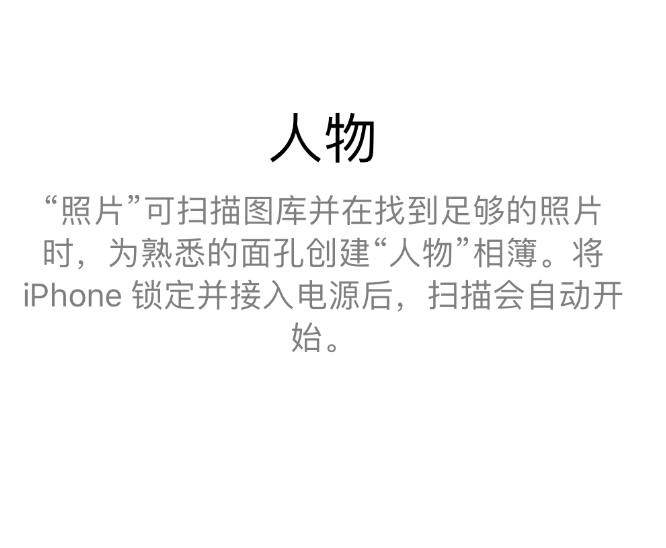
攻略专题
查看更多-

- 《新月同行》特工装束利是特派获取方法
- 213 2025-01-23
-

- 《最终幻想14水晶世界》猴面雀儿宠物获得方法
- 156 2025-01-23
-

- 《如鸢》地宫挑战奖励领取方法
- 122 2025-01-23
-

- 《金铲铲之战》8天神刀妹阵容搭配推荐
- 127 2025-01-23
-

- 《零度曙光》每日必做任务推荐
- 122 2025-01-23
-

- 《大江湖之苍龙与白鸟》武林大会介绍
- 135 2025-01-23
热门游戏
查看更多-

- 快听小说 3.2.4
- 新闻阅读 | 83.4 MB
-

- 360漫画破解版全部免费看 1.0.0
- 漫画 | 222.73 MB
-

- 社团学姐在线观看下拉式漫画免费 1.0.0
- 漫画 | 222.73 MB
-

- 樱花漫画免费漫画在线入口页面 1.0.0
- 漫画 | 222.73 MB
-

- 亲子餐厅免费阅读 1.0.0
- 漫画 | 222.73 MB
-






